こんにちは、よた(@yotalog_ag)です。
この記事では、中古でおすすめのMacBookを厳選しました。
選び方や注意点、筆者のイチオシ機種もわかりやすく解説しているので、中古のMacBook選びで失敗したくない人は必見の記事です。
【2023年】筆者が狙い目の中古MacBook3選
手っ取り早くおすすめの中古MacBookを知りたいという人のために、筆者が2024年2月時点で狙い目と思えるMacBookを3つに厳選しました。
 よた
よたとりあえず、この3つの中から選べば大きな失敗はしないと思います。
- M1チップ搭載13インチMacBook Pro(2020年モデル)
- 15インチMacBook Pro(2015年モデル)
- MacBook Air(2014年モデル)
| 狙い目の中古MacBook | おすすめな人 | 中古販売価格 |
|---|---|---|
| M1チップ搭載13インチMacBook Pro(2020年モデル) | 動画編集を本格的にしたい | 9~12万円 |
| 15インチMacBook Pro(2015年モデル) | 低コストで動画編集から画像編集まで幅広く使いたい | 5~6万円 |
| MacBook Air(2014年モデル) | 激安で簡単なクリエイティブ作業をしたい | 3.5~5万円 |
こちらの3つが、2024年2月時点で狙い目のMacBookです。
細かい使用用途や目的で変わることはありますが、どのMacBookも性能が申し分なく幅広く使うことができるのがいいところです。
また、価格もリーズナブルでコスパのいいものばかりなので、目的がよく決まっていないという人はこの中のどれかを選ぶのがおすすめです。
詳しい選び方や、用途にあったおすすめの機種が知りたい人はこちらで詳しく解説しています。
動画編集を本格的にしたい人向け中古MacBook
M1チップ搭載13インチMacBook Air(2020年モデル)


M1チップ搭載13インチMacBook Air(2020年モデル)の概要
| M1チップ搭載MacBook Air(2020年モデル)の概要 | |
|---|---|
| ディスプレイサイズ | 13.3インチ |
| ディスプレイ | Retinaディスプレイ |
| 解像度 | 2,560×1,600ピクセル |
| CPU | M1(8コア) |
| GPU | M1 |
| GeekbenchスコアVer5マルチスコア | 8,200 |
| メモリ | 8・16GB |
| 容量 | 256・512GB、1・2TB |
| サイズ | 304.1×212.4×15.6mm |
| 重量 | 1.4kg |
| バッテリー | ワイヤレスで最大17時間 |
| キーボード | ・バックライトMagic Keyboard ・4つの矢印キー含むJIS配列 |
| カメラ | 720p FaceTime HDカメラ |
| オーディオ | ・ドルビーアトモス対応 ・3.5mmヘッドフォンジャック |
| セキュア認証 | ・Touch Bar ・Touch ID |
| USBポート | Thunderbolt / USB 4ポート x 2 |
| 通信方式 | ・802.11ax Wi-Fi 6 ・Bluetooth 5.0対応 |
| 販売価格(税込) ※2023年7月時点 | 整備済み品:13~15万円 中古:9~12万円 |
- 高性能のM1チップ搭載で4Kの動画編集も快適に
- Thunderbolt対応でデータの高速伝送も可能
- MacOSのアプリとの相性が抜群
- 中古でもかなり高額な商品
- 外部ディスプレイ出力が1台までしか対応していない
筆者も動画編集で愛用、4KやフルHDの動画編集をしたいならM1チップ搭載のMacBook Airを使えば間違いありません。
高性能のM1チップを搭載しており、スペックが要求される動画・画像編集ソフトも快適に使用することができます。
とくにFinal Cut ProなどのMacOSに最適化されているアプリとの相性が抜群で、Windows搭載のPCにはないMacBookならではの快適性があります。
もちろん、Adobe Premiere ProやDaVinci Resolveなどの有名動画編集ソフトも快適に使えるので、Windows PCから移行する人も安心です。
ある程度の予算を出せる人なら間違いなくおすすめのMacBookです。



筆者のYoutubeの動画編集も、M1搭載のMacBook AirとPremiere Proのコンビで十分快適にできています。
動画編集には間違いなくおすすめのMacBookですが、2020年に発売されたモデルなこともあり中古でも9〜12万円ほどする高級品です。
そこまで本格的に動画編集を行わないなら、MacBook Air(2020年モデル)はオーバースペックになるので、多少コストを抑えて高性能のMacBookを買ったほうがいいでしょう。
また、外部ディスプレイ出力が1つまでしか対応していません。
2017年発売のMacBook Proでも2台まで外部ディスプレイ出力ができることを考えると、拡張性という点では物足りなく感じます。
15インチMacBook Pro(2017年モデル)


15インチMacBook Pro(2017年モデル)の概要
| 15インチMacBook Pro(2017年モデル)の概要 | |
|---|---|
| ディスプレイサイズ | 15.4インチ |
| ディスプレイ | Retinaディスプレイ |
| 解像度 | 2,800×1,800ピクセル |
| CPU | ・Core i7-7920HQ(4コア) ・Core i7-7820HQ(4コア) |
| GPU | ・Radeon Pro 560 ・Intel HD Graphics 630 |
| GeekbenchスコアVer5マルチスコア | 3,730~3,750 |
| メモリ | 16GB |
| 容量 | 256・512GB |
| サイズ | 349.3×240.7×15.5mm |
| 重量 | 1.83kg |
| バッテリー | ワイヤレスで最大10時間 |
| キーボード | ・バックライトキーボード ・4つの矢印キー含むJIS配列 |
| カメラ | 720p FaceTime HDカメラ |
| オーディオ | ・ハイダイナミックレンジステレオスピーカー ・3.5mmヘッドフォンジャック |
| セキュア認証 | ・Touch Bar ・Touch ID |
| USBポート | Thunderbolt 3(USB-C)x4 |
| 通信方式 | ・802.11ac Wi-Fi 5 ・Bluetooth 4.2対応 |
| 販売価格(税込) ※2023年7月時点 | 中古:6~8万円 |
- 動画編集が快適にできるCPU性能
- 16GBメモリ搭載でマルチタスクがやりやすい
- 大画面なのでクリエイティブな作業がしやすい
- 4K編集には物足りない性能
- 持ち運びには不向き
CPU性能なら、M1チップ搭載のMacBook Airには大きく劣りますが、それでも問題なく行えるほどに高性能なMacBookです。
Core i7搭載で、Geekbench Ver5のスコアでも「3,730~3,750」ほどの高スコアを出せる性能に加えて、16GBのメモリが搭載されているのでマルチタスクもやりやすいのがおすすめなところです。
また、15.4インチの大画面で動画編集や画像編集がよりやりやすくなったり、迫力のある動画視聴をすることもできるのは魅力的ですね。
M1搭載のMacBook Airは高すぎて手が出せないけど、少しコストを抑えて高性能のMacBookが欲しいなら、十分選択肢に入るでしょう。



2017年発売のモデルだけど、いまでも十分活躍できるほど高性能です。
ある程度コストを抑えて購入できるMacBookとなっていますが、逆に言えば多少コストを上げたら4K動画も快適に編集できるM1チップ搭載のMacBook Airを購入することができます。
値段の差は2〜3万円ほどと安くはありませんが、多少なら目をつむれる範囲内ではないでしょうか。
何年も使っていくということを考えると、コストを上げてM1チップ搭載のMacBook Airということも個人的にはありだと思っています。
また、15.4インチの大画面で動画編集や画像編集はしやすくなっていますが、重量もそれなりにあるのでサイズと合わせて持ち運びがし辛いというのも難点ですね。
15インチMacBook Pro(2015年モデル)


15インチMacBook Pro(2015年モデル)の概要
| 15インチMacBook Pro(2015年モデル)の概要 | |
|---|---|
| ディスプレイサイズ | 15.4インチ |
| ディスプレイ | Retinaディスプレイ |
| 解像度 | 2,800×1,800ピクセル |
| CPU | ・Core i7-6920HQ(4コア) ・Core i7-6700HQ(4コア) |
| GPU | ・Radeon Pro 450 ・Intel HD Graphics 530 |
| GeekbenchスコアVer5マルチスコア | 3,500~3,600 |
| メモリ | 16GB |
| 容量 | 256・512GB |
| サイズ | 358.9×247.1×18mm |
| 重量 | 2.04kg |
| バッテリー | ワイヤレスで最大9時間 |
| キーボード | 12個のファンクションキー、4つの矢印キー含むUS配列 |
| カメラ | 720p FaceTime HDカメラ |
| オーディオ | ・ステレオスピーカー ・3.5mmヘッドフォンジャック |
| セキュア認証 | なし |
| USBポート | Thunderbolt 2 ×2 USB-C ×2 |
| 通信方式 | ・802.11ac Wi-Fi 5 ・Bluetooth 4.2対応 |
| 販売価格(税込) ※2023年7月時点 | 中古:5~7万円 |
- 簡単な動画編集は問題なくできるCPU性能
- MacBookの中ではリーズナブルな価格
- Thunderbolt対応でデータの高速伝送も可能
- 持ち運ぶには厳しい重量
- 2015年発売なので経年劣化が激しい可能性がある
軽めの動画編集や、画像編集メインで使用するMacBookを探しているという人は15インチMacBook Pro(2015年モデル)がおすすめです。
搭載されているCPUのGeekbench Ver5のスコアは「3,100~3,370」ほどと、動画編集もある程度こなせるほど高性能です。
メモリも16GB搭載でマルチタスクな作業はもちろん、Thunderbolt2のUSB-Cポートが搭載されているので高速のデータ転送もできるのが魅力です。
それでいて、中古販売価格は5~7万ほどとMacBook Proの中でもリーズナブルなのも嬉しいところですね。



コスパ面でかなり優れているMacBookです。
欠点としては、15.4インチなのでサイズが大きいのはもちろんですが、重量が2kgとかなりの重量なので持ち運ぶには厳しいです。
2017年や2016年モデルの15インチMacBook Proよりも200gほど重く、徒歩で15分ほど持ち歩くだけでも大分疲労しますね。
また、2015年発売のモデルなので経年劣化もだいぶ進んでいる可能性があり、バッテリーや傷についてはある程度は覚悟が必要になります。
気軽に動画編集や画像編集をしたい人向け
13インチMacBook Pro(2014年モデル)


13インチMacBook Pro(2014年モデル)の概要
| 13インチMacBook Pro(2014年モデル)の概要 | |
|---|---|
| ディスプレイサイズ | 13.3インチ |
| ディスプレイ | Retinaディスプレイ |
| 解像度 | 2,560×1,600ピクセル |
| CPU | ・Core i7-4578U(2コア) ・Core i5-4278U(2コア) |
| GPU | Intel Iris Graphics |
| Geekbench Ver5のスコア(マルチ) | 1,490~1,610 |
| メモリ | 8・16GB |
| 容量 | 128・256・512GB |
| サイズ | 314×219×18mm |
| 重量 | 1.57kg |
| バッテリー | ワイヤレスで最大9時間 |
| キーボード | 12個のファンクションキー、4つの矢印キー含むUS配列 |
| カメラ | 720p FaceTime HDカメラ |
| オーディオ | ・ステレオスピーカー ・3.5mmヘッドフォンジャック |
| セキュア認証 | なし |
| USBポート | Thunderbolt 2 ×2 USB-C ×2 |
| 通信方式 | ・802.11ac Wi-Fi 5 ・Bluetooth 4.0対応 |
| 販売価格(税込) ※2023年7月時点 | 中古:5万円 |
- 低価格で画像編集も可能
- 持ち運びに便利なサイズ感
- Thunderbolt対応でデータの高速伝送も可能
- 動画編集にはきびしいスペック
- 1世代前のMacOS Montereyに対応していない
低価格で画像編集をしたいという人は、13インチMacBook Pro(2014年モデル)を買うのがおすすめです。
搭載されているCPUのGeekbench Ver5のスコアは「1,490~1,610」と、高性能とまでは言えない性能ですが十分画像編集をすることができます。
また、13.3インチのMacBook Proなのでサイズや重量でも持ち運びがしやすく、外出してMacBookを使用する人にとくにおすすめです。
Thunderbolt 2のUSB-Cポートも2つ搭載されており、SSDなどの外付けストレージとのデータのやり取りも高速で行うことができます。
本格的ではないけど、クリエイティブ作業を始めたいという人は13インチMacBook Pro(2014年モデル)で初めて見るのもいいでしょう。



低コストで画像編集が行える優れものです。
画像編集が行える性能のMacBookですが、さすがに動画編集となるとかなり厳しくなります。
作りたい動画によっては動画編集ができないことはありませんが、YouTubeによくあるような動画を作ろうとするのは正直むずかしいです。
また、1世代前のMacOS Montereyに対応していないので、セキュリティ面での不安が大きくなったり将来的にアプリの仕様もできなくなるので、何年も使い倒すという使い方は難しいです。
MacBook Air(2017年モデル)


MacBook Air(2017年モデル)の概要
| MacBook Air(2017年モデル)の概要 | |
|---|---|
| ディスプレイサイズ | 13.3インチ |
| ディスプレイ | Retinaディスプレイ |
| 解像度 | 1,440×900ピクセル |
| CPU | ・Core i5-5350U(2コア) |
| GPU | Intel HD Graphics 6000 |
| Geekbench Ver5のスコア(マルチ) | 1,380 |
| メモリ | 8GB |
| 容量 | 128・256GB |
| サイズ | 325×227×3~17mm |
| 重量 | 1.35kg |
| バッテリー | ワイヤレスで最大12時間 |
| キーボード | 12個のファンクションキー、4つの矢印キー含むUS配列 |
| カメラ | 720p FaceTime HDカメラ |
| オーディオ | ・ステレオスピーカー ・3.5mmヘッドフォンジャック |
| セキュア認証 | なし |
| USBポート | Thunderbolt 2 ×1 USB-C ×2 |
| 通信方式 | ・802.11ac Wi-Fi 5 ・Bluetooth 4.0対応 |
| 販売価格(税込) ※2023年7月時点 | 中古:4万円 |
- 低価格で画像編集も可能
- 持ち運びに便利なサイズ感
- MacOS Montereyに対応している
- 動画編集にはきびしいスペック
- USBポートの数が少ない
低価格で画像編集をしっかり行えるMacBook Airとなると、MacBook Air(2017年モデル)のみになります。
それ以降のMacBook Airだと値段が一気に跳ね上がり、それ以前のMacBook Airだとスペック不足が目立ちます。
まさに、MacBook Air(2017年モデル)はいまが狙い目のMacBookです。
13インチMacBook Pro(2014年モデル)と大きな使用感や性能の差はありませんが、大きな違いは1世代前のMacOS Montereyに対応していることです。
さすがに、最新のMacOS Venturaには対応していませんが、脆弱性をつかれることも少なくあと2~3年ほどは現役で使用できるのではないでしょうか。
コスパ含め全体的にバランスが取れたMacBookです。



2017年発売であまり経年劣化が進んでいないのもメリットの1つですね。
画像編集としてはもちろんおすすめですが、動画編集となるとかなり厳しくなります。
軽めの動画編集も難しく、画像編集だけでなく色んなジャンルでクリエイティブなことをしたい人には物足りないスペックとなります。
また、USB-Cポートの数が少なく拡張性に乏しいのも難点です。
USBハブを使うことで代用はできますが、余分な出費になってしまうのは微妙なところです。
簡単なクリエイティブ作業・ブラウジング向け
MacBook Air(2014年モデル)


MacBook Air(2014年モデル)の概要
| MacBook Air(2014年モデル)の概要 | |
|---|---|
| ディスプレイサイズ | 13.3インチ |
| ディスプレイ | Retinaディスプレイ |
| 解像度 | 1,440×900ピクセル |
| CPU | ・Core i5-4260U(2コア) |
| GPU | Intel HD Graphics 5000 |
| Geekbench Ver5のスコア(マルチ) | 1,180 |
| メモリ | 4GB |
| 容量 | 128・256GB |
| サイズ | 325×227×3~17mm |
| 重量 | 1.35kg |
| バッテリー | ワイヤレスで最大12時間 |
| キーボード | 12個のファンクションキー、4つの矢印キー含むUS配列 |
| カメラ | 720p FaceTime HDカメラ |
| オーディオ | ・ステレオスピーカー ・3.5mmヘッドフォンジャック |
| セキュア認証 | なし |
| USBポート | Thunderbolt ×1 USB-C ×2 |
| 通信方式 | ・802.11ac Wi-Fi 5 ・Bluetooth 4.0対応 |
| 販売価格(税込) ※2023年7月時点 | 2.5~3.5万円 |
- 簡単な画像編集やWEBライティングなら問題ないスペック
- 激安で購入ができる
- 経年劣化が激しい可能性がある
- 本格的にクリエイティブ作業をするなら物足りない
低価格で画像編集をしたい、WEBライティングをしたいという人は、MacBook Air(2014年モデル)を買うのがおすすめです。
CPUやメモリ面など、多少性能不足な面はありますが簡単な画像編集ならそつなくこなすことができます。
それでいて、中古販売価格は2.5~3.5万と低価格で買いやすいのもおすすめな点です。
持ち運びもしやすいので、外出してノートパソコンを使用するという人にも使いやすいですね。



低価格で簡単なクリエイティブ作業をしたいなら、このMacBookを買うのもいいでしょう。
ただ、簡単な画像編集はこなせますが、複雑な画像編集となると若干厳しい部分が出てきます。
ブログのアイキャッチやYouTubeのサムネ程度なら問題はありませんが、凝ったグラフィックスを作成したい人にはあまりおすすめはできません。
また、2014年発売のモデルなので経年劣化がかなり進んでいる可能性があり、長く何年も使うというのは難しいでしょう。
中古のMacBookの選び方
CPUは高性能なほど使いやすい


CPU性能は、MacBookで動画編集をするならかなり重要なパーツです。
このCPU性能が高いかどうかで快適度が大幅に変わります。
ノートパソコンの頭脳となる部分で、CPUから様々なパーツに命令を出しソフトやアプリの動作を助けてくれます。
CPU性能が高いほど、ゲームやアプリの動作が軽くなり快適に使用することができます。
3Dゲームや画像・動画編集ソフトなどの、複雑な動作が要求されるアプリでは、とくにチップ性能が重要になります。
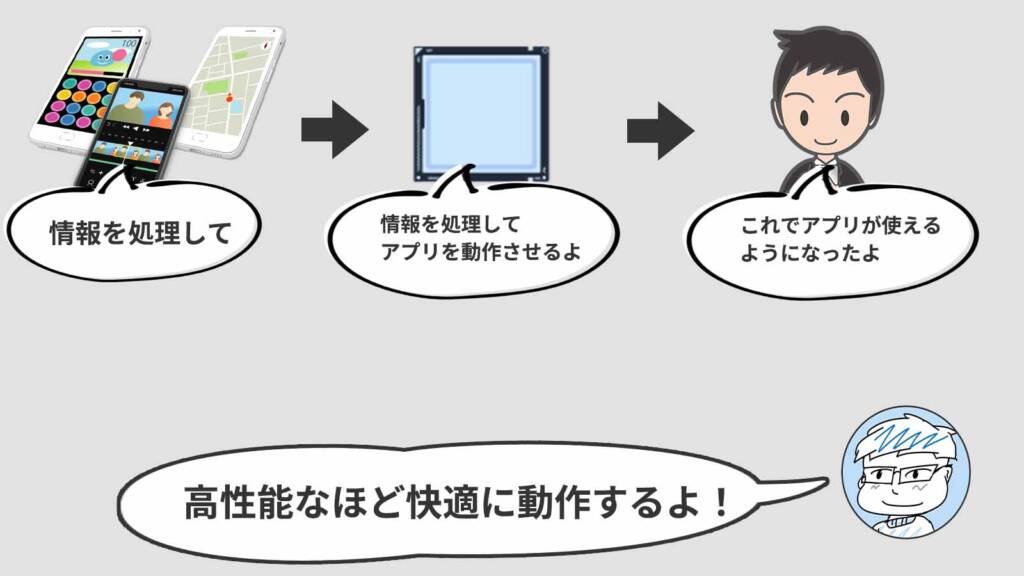
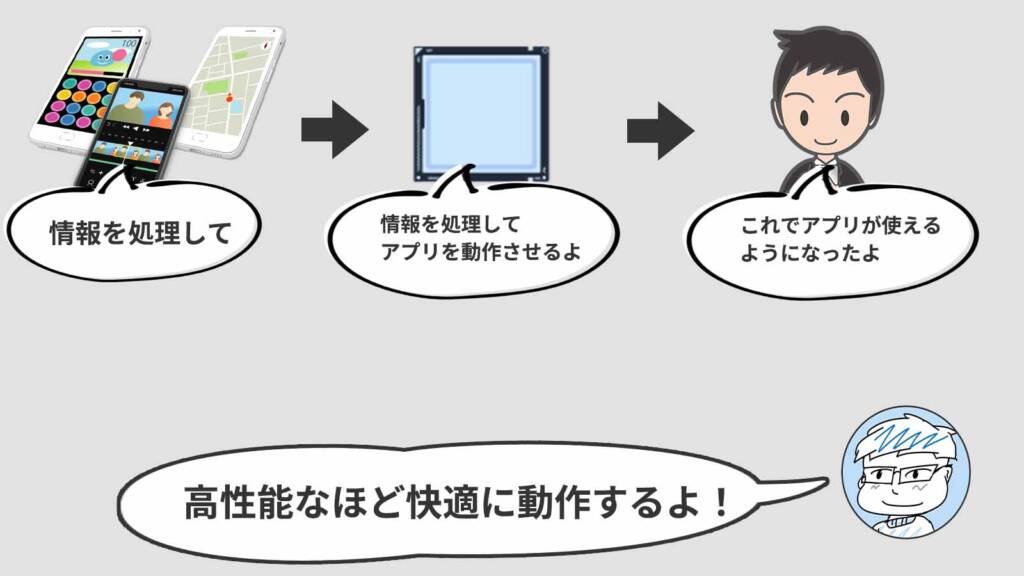
とくに動画編集ではCPU性能が高いかどうかで、大きく快適度が変わるためクリエイティブな作業をする予定の人はしっかりと確認する必要があります。
でもCPUってどれを選べばいいの?
CPUは部品を見ただけで性能が分かりづらく、どれを使えば快適に動画編集をできるのか判断が難しいです。
よくネットで調べると、「Core i7以上がおすすめ」「Core i5だと性能不足」など言われていますが正確ではありません。



中にはCore i7よりも性能が高いCore i5も存在するので、パーツ名だけでの判断はもったいないです。
性能が高いCPUを判断するためには、下記の3点を参考にしましょう。
- コア数
- クロック数
- ベンチマークソフトでの実際の数値
ざっくりとわかりやすいのは、コア数とクロック数です。
Apple公式サイトの下記のページを見ると、CPU含めた各パーツや機能がわかるのでMacBookを購入前にしっかり見ることをおすすめします。
そして、ベンチマークで実際に計測された数値を参考にするのもおすすめです。
CPU性能が具体的にわかり、ほかのCPUとの比較もすることができます。
ベンチマークの数値が高ければより高性能のCPUと思って問題ないでしょう。
意外と、コア数やクロック数が高くても実数値はそこまで高くないというCPUもあるので、コア数やクロック数は目安にしっかりとベンチマークのスコアも確認することをおすすめします。
この記事では、下記のサイトを参考に具体的にどのCPUが動画編集に適しているのか表にまとめました。
| MacBook選びのCPUの目安(GeekbenchスコアVer5参考) | |
|---|---|
| 用途 | 目安のマルチスコア |
| 4K動画も快適に編集したい | 6,000~ |
| フルHDの動画編集をしたい | 3,000~ |
| 画像編集を快適に行いたい | 1,600~ |
| ライティングや簡単な画像編集をしたい | 1,000~ |
動画編集、とくに4Kの動画編集ではかなりのCPU性能が必要になりますが、画像編集ではそこまでスペックが要求されることがありません。
ライティングやWEBブラウジング程度なら、さらに要求スペックは低くなります。
ストレージ容量は用途によっておすすめが変わる
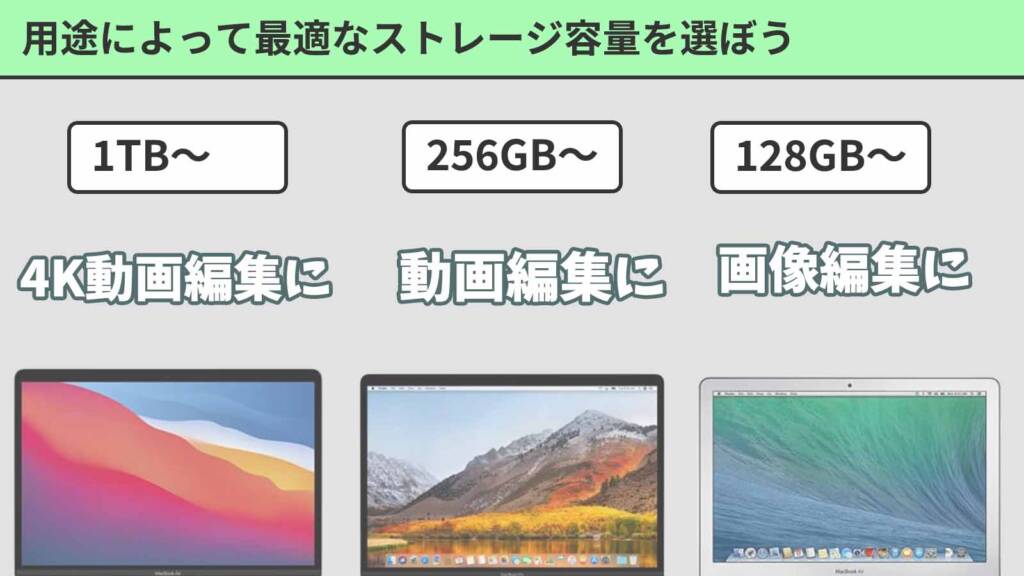
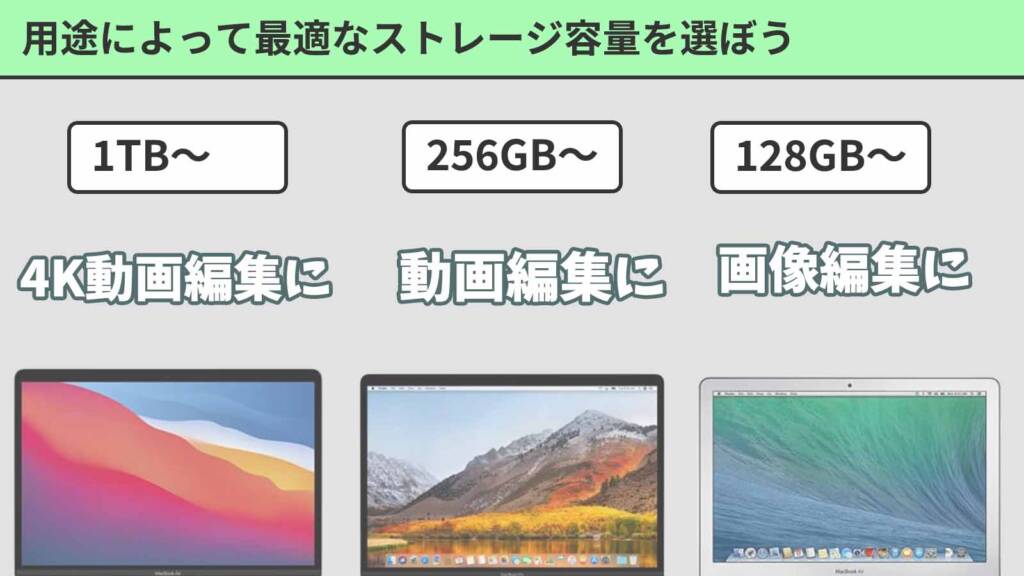
アプリや画像など、データを保存するときに必要な容量です。
容量が多いほど、多くの動画や写真を保存することができます。
動画・写真をたくさん保存する人、動画編集ソフトや画像編集ソフトを多用する人は重要なパーツです。



AmazonではハードディスクやSSDと言う項目で選択されたり、他のサイトではROMやストレージと表されることもありますね。
そんなストレージ容量ですが、どのような目安で選べばいいのか。
筆者の経験をもとに下記の表にまとめてみました。
| MacBook選びのストレージ容量の目安 ※筆者による主観で判断しています | |
|---|---|
| 用途 | 目安のストレージ容量 |
| 4Kの動画編集に使う | 1TB~ |
| 動画編集メインで使用する | 256GB~ |
| 画像編集メインで使用する | 128GB~ |
動画編集では、動画のデータを扱うのでストレージ容量が多ければ多いほどいいです。



動画編集はまじでストレージ容量がたくさん必要なので、なるべく多いものを選びましょう。
とくに用途が決まっていないなら、最低でも256GB以上を選ぶことをおすすめします。
画面(ディスプレイ)サイズも用途によっては重要です
画面サイズは、よく「〇〇インチ」と書かれています。
スマホやタブレットでもよく聞く単語なので、知っている人も多いでしょう。
インチと書かれてはいるけど、いまいちイメージができない…
画面サイズは、公式サイトや商品サイトにも必ず記載されていてますが、実際に手元にないとイメージできないという人も少なくありません。
そこで、どの用途で画面サイズを選べばいいのか、筆者の経験をもとに下記の表にまとめてみました。
| iPad選びの画面サイズの目安 ※筆者による主観で判断しています | ||
|---|---|---|
| 用途 | 用途 | 大きさの例 ※多少異なります |
| 15.4インチ | 自宅でじっくり動画編集をしたい | 中指の先~ひじまでの長さ |
| 13.3インチ | 持ち運びながら使用したい | A4サイズの紙+人差し指分のサイズ |
15インチのMacBookとなると、かなりの大きさになるので持ち運びには向きませんが自宅でじっくり作業するならおすすめです。
中古のMacBookを購入する際の注意点
傷や使用感の程度もしっかり確認する
中古サイトでMacBookの購入を考えている人は、完璧に傷などをチェックすることができないとは思いますが、どの程度の傷や使用感なのかはほとんどのサイトで確認できます。
信用に関わるので、大きな嘘をつく中古サイトは少ないので、ある程度は購入するサイトの情報を信じて問題ないでしょう。
ですが、「この程度なら中古品では状態がいいですね~」と言われる可能性もあるので、傷の程度や使用感がどのぐらいかわかるようになっているのか、不良があった場合に保証が効くのかなどは確認するのがおすすめです。



ほとんどのサイトでは、AやBなど傷の程度についてランク付けされているので、目安にしておくのがいいです。
さらに注意が必要なのがバッテリーの劣化になります。
MacBookではバッテリーの充電回数を確認することができ、500回以上充電されているものは劣化が進んでいると言われています。
ネットでは確認することができませんが、中古ショップに足を運んだときにはバッテリーの充電回数は見ておいたほうがいいでしょう。



2,3年ぐらい前までの機種なら、そこまでバッテリーの劣化はしていないため、目安としておくといいでしょう。
保証がしっかりしているか
中古品なので不良品が当たることが十分考えられますが、その際に保証がついていなければ返品や返金などの対応ができない可能性があります。
また、ネットワークの利用制限がかけられていた場合も保証がないと対応してもらえないので、保証がしっかりしているのかは確認する必要があります。
保証がついていないMacBookは、万が一不具合で使えなくなったときに修理にもかなりのお金がかかります。
なので、保証がついていないMacBookを買うのは絶対にやめたほうがいいでしょう。
逆に保証期間もなるべく長い期間のところを選んでおけば、安心して使うこともできますね。
| 主な中古iPad販売ショップの保証期間 | |
|---|---|
| 店舗(ネット) | 使用済み品 |
| イオシス | 3ヶ月間 ※未使用品は6ヶ月間 |
| ゲオオンライン | 30日間 |
| パソコン工房 | なし~3ヶ月間(商品によって異なる) |
| じゃんぱら | なし~1ヶ月間(商品によって異なる) |



保証期間だけで見れば、イオシスが安定していていいですね。
よくある質問
まとめ:コストを節約したいなら中古MacBookはおすすめ
しっかり用途を決めて、この記事を参考にすれば自分にあったMacBookがきっと見つかることでしょう。
中古は、新品とは違い不良品に当たる可能性もありますが、うまく使うことができればお得に高性能なMacBookを手に入れることができます。
この記事を参考に、中古MacBookでぜひお得な買い物をしてください。






